Vstavite zavihek v Excelu
V Excelu smo običajno imeli trak in v tem traku imamo na voljo veliko zavihkov za nemoteno delo. Za učinkovito delo v Excelu moramo vedeti, katere funkcije so na voljo na vsakem zavihku. Skoraj vsi zavihki so pomembni, da ste strokovnjak za Excel, zato vas bomo v tem članku vodili skozi zavihek »INSERT« v Excelu. V Excelu ima zavihek »INSERT« pomembno vlogo pri analizi podatkov, zato si bomo v tem članku podrobno ogledali zavihek »INSERT«.
Kaj ima zavihek INSERT v Excelu?
Kot vsi drugi zavihki na zavihku INSERT na traku so ponujali svoje funkcije in orodja. Spodaj je slika zavihka INSERT v Excelu.

Pod zavihkom excel INSERT imamo še nekaj drugih skupin, spodaj pa imena skupin.
- Mize
- Ilustracije
- Dodatki
- Grafikoni
- Zemljevid moči
- Iskrice
- Filtri
- Povezave
- Besedilo
- Simboli
Zdaj bomo videli, kaj nam vsaka skupina ponuja.
# 1 - Mize
To je najpomembnejše na zavihku INSERT v Excelu; v tej skupini imamo tri funkcije, imenovane »vrtilne tabele v Excelu, priporočene vrtilne tabele in tabela«.
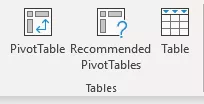
Vrtilne tabele so pomembne za analizo in zelo hitro zgodbo za velikimi količinami podatkov. Priporočene vrtilne tabele ponujajo zasnove vrtilnih tabel, ki ustrezajo vašim velikim količinam podatkov, zadnja tabela pa nam omogoča pretvorbo običajnega obsega podatkov v obliko »Excel tabela« in nam omogoča učinkovito in nemoteno delo.
# 2 - Ilustracije
Ta možnost je bolj povezana z grafiko, kot je vstavljanje slik brez povezave in iz spleta, vstavljanje različnih vrst oblik, ki so vgrajene, prav tako pa lahko vstavimo grafiko, kot je pametna umetnost, in končno lahko v to dodamo posnetek katerega koli okna delovni list.

# 3 - dodatki
To so zunanji dodatki, ki so na voljo za Excel, in te možnosti boste našli samo iz programa Excel 20136 naprej. Če želite vstaviti zunanje aplikacije iz Microsoftove trgovine, lahko prek Mojih aplikacij vstavimo tudi zunanje aplikacije. Nato imamo skozi to "Bing Maps" in lahko vstavimo Bingov zemljevid, da prikaže geografsko predstavitev števil, z uporabo People Graph pa lahko nazorno prikažemo predstavitev.

# 4 - Grafikoni
Če ste pripovedovalec zgodb, potem razmislite o tem, da bi to obvladali, ker vse nadzorne plošče vsebujejo vizualne učinke, ti vizualni učinki pa so v obliki grafikonov. V tej kategoriji imamo torej veliko vgrajenih grafikonov, s katerimi lahko delamo.
Na primer stolpčni grafikon v Excelu, stolpčni grafikon v Excelu, tortni grafikon v Excelu, črtni grafikon v Excelu, razpršeni grafikon in kombinirani grafikon v Excelu.

# 5 - 3D zemljevid
To je tudi del dodatnega dodatka za boljšo vizualizacijo podatkov in bolj smiselno pripovedovanje zgodbe.

# 6 - Iskrice
Ste že slišali za celice v Excelu? Če je odgovor pritrdilen, potem lahko te celice ustvarimo s pomočjo kategorije "Sparklines in Excel"? Sem lahko vstavimo tri vrste grafikonov v celicah, »Vrstica, Stolpec in Zmaga / Izguba«.

# 7 - Filtri
- Excel filtri niso nič čudnega za tiste, ki delajo z excelom; če ne poznate nobenega drugega načina za vstavljanje in odstranjevanje filtrov za vaše podatke, lahko uporabite to orodje (ker večina ljudi za vstavljanje ali odstranjevanje filtra uporablja bližnjično tipko Ctrl + Shift + L).
- Vendar imamo še eno orodje, imenovano "Slicer", kar je lahko čudno, ker je na voljo od različic programa Excel 2010 naprej. Rezalnik je vizualni filter za uporabo filtra; kliknite samo vizualni gumb, da filtriramo tisto, kar moramo filtrirati.

# 8 - Povezave
Če želite ustvariti hiperpovezave za namene navigacije, lahko v to orodje vstavimo hiperpovezave za delovne liste in celice.

# 9 - Besedilo
V to kategorijo lahko vstavimo besedilno polje, da nekaj napišemo, v Excelu lahko vstavimo tudi glavo in nogo za delovni list, poleg tega pa lahko vstavimo tudi »Smart Art, Signature Line in zunanji predmet«.

# 10 - Simboli
Za vstavljanje enačb in simbolov lahko uporabimo to kategorijo.

Stvari, ki si jih je treba zapomniti
- Najpogosteje uporabljena funkcija na zavihku INSERT je »vrtilne tabele« za analizo velikih količin podatkov.
- S funkcijo Object lahko vstavimo zunanje predmete, kot so PDF, Word, PPT ali katere koli druge stvari itd.
Priporočeni članki
To je bil vodnik za zavihek Excel Insert. Tu izvemo, kaj zavihek za vstavljanje uporablja za vstavljanje predmetov, kot so tabela, ilustracije, dodatki, grafikoni, 3D zemljevid, bleščice, filtri, povezave itd., In predloge Excel, ki jih je mogoče naložiti. Več o excelu boste izvedeli iz naslednjih člankov -
- V Excel vstavite kljukico
- Vrtilna tabela iz več listov
- Vstavite rezalnike v Excelu
- Vstavi vrstico v Excelu









